PS为美女添加可爱的粉红色调简单教程
来源: 思缘论坛
作者:福寿
学习:2725人次

效果
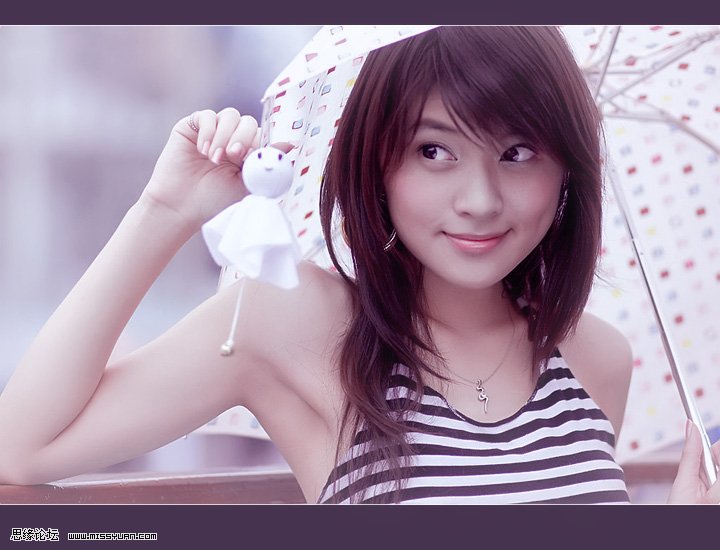
原图

详细教程
1.打开图复制一层,在这层上做阴影高光,数字如图1
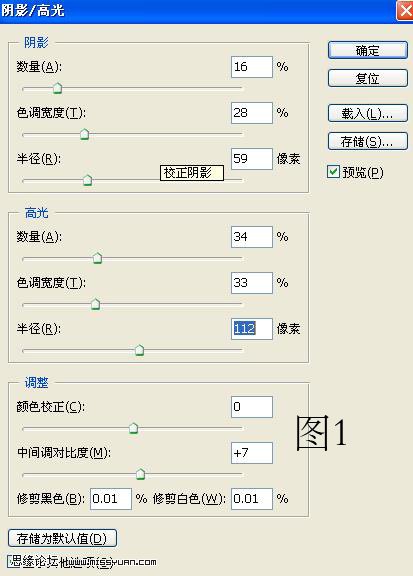
2.色相饱和度数字如图2
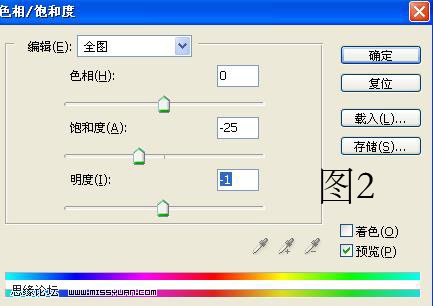
3.建立纯色层,填充浅青色,模式正叠,不透明度50左右
4.色彩平衡数字如图3
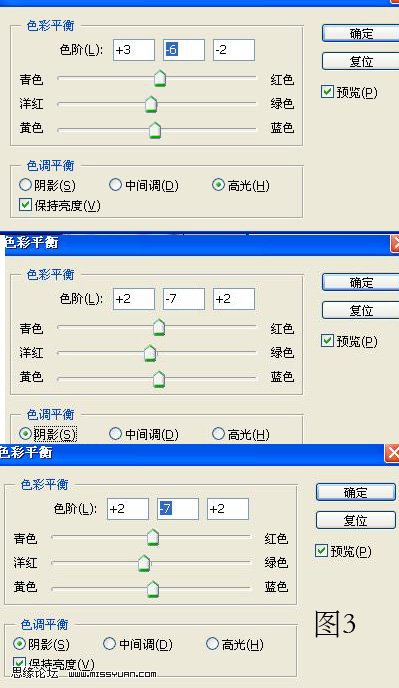
5.可选颜色.数字如图4
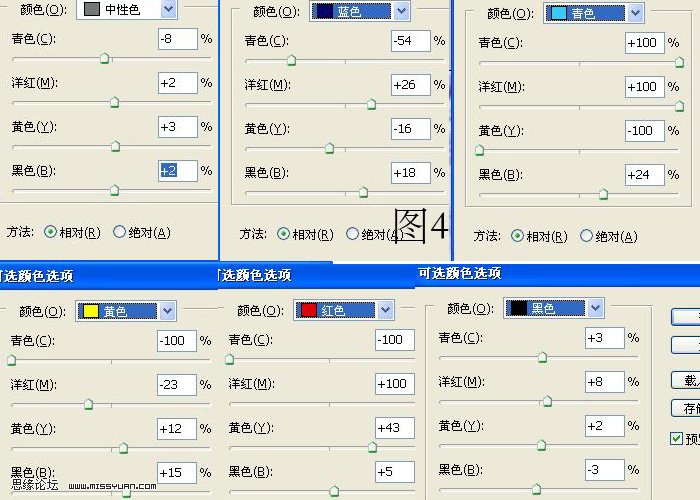
6.渐变映射粉红到白抹杀柔光,不透明度30左右
7.盖印.作磨皮锐化修图处理
8.用椭圆工具选中人物(选区自己掌握)羽化半径60,反选CTRI+J得到新图层,填充浅粉红色,模式滤色,不透明度20左右
9.盖印.完工
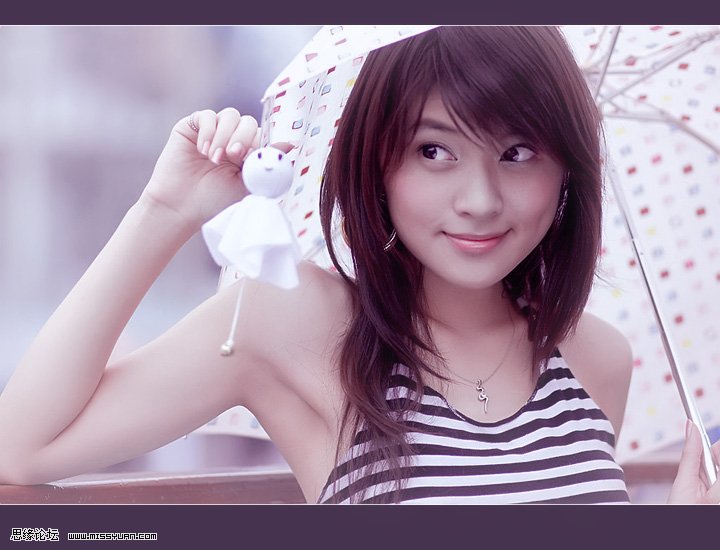
学习 · 提示
相关教程
关注大神微博加入>>
网友求助,请回答!





![[非主流PS教程] FZL照片简易制图法....效果反差明显!!...实用挖](http://pic.16xx8.com/article/UploadPic/2007/10/26/2007102674240260_lit.gif)

![[非主流PS教程] 非主流图片-超简单的一种制作](http://pic.16xx8.com/article/UploadPic/2007/11/22/20071122175526632_lit.gif)